Оновлення Google Chromeна комп'ютері за замовчуванням виконується автоматично без участі користувача. Браузер самостійно періодично запитує нову версіюна сервері розробника, і якщо він є, завантажує. Але користувач може і сам зробити апдейт Google Chrome до останньої версії, за допомогою активації штатної опції у його меню.
Оновлювати Гугл Хром насамперед потрібно з метою безпеки. Коли оновлюється програмне ядро браузера, за допомогою патчів усуваються вразливості та потенційні загрози коду. Приходять з апдейтом та інші нововведення: у функціоналі, дизайні інтерфейсу.
Ця стаття розповість вам, як оновити Google Chrome на ПК та Андроїді. Також ви дізнаєтеся з неї про те, як налаштовується автооновлення сторінки та як завантажується вручну апдейт плагінів.
Апдейт
У Windows
Щоб оновити Google Chrome на комп'ютері або ноутбуку під керуванням Windows, виконайте вказівки:
1. Клацніть кнопку «Меню» (іконка у вигляді трьох точок зверху праворуч).
2. На панелі меню наведіть курсор на пункт «Довідка».
3. Щоб оновити браузер Google Хром, у підменю, що з'явилося, натисніть «Про браузер…».
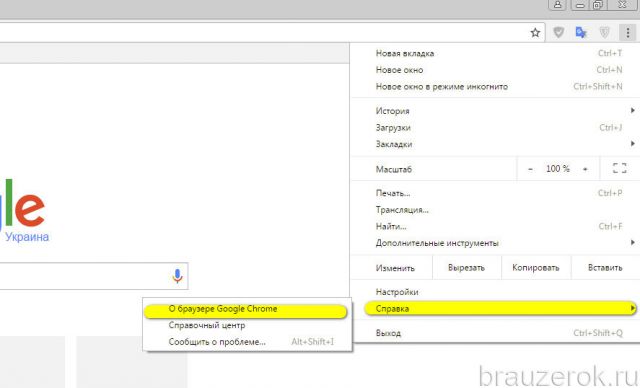
4. На новій вкладці Хром до останньої версії оновиться автоматично (йому потрібно трохи часу, щоб завантажити апдейт). Після завершення процедури натисніть кнопку «Перезапустити».
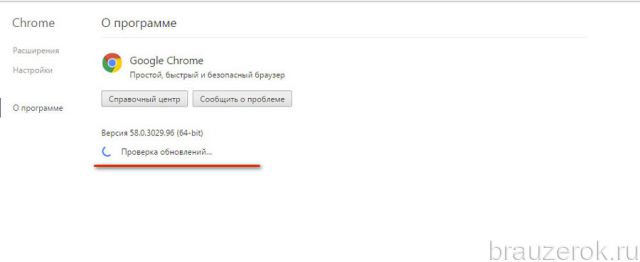
Примітка.
Нова версія веб-браузера також завантажується російською. Налаштувати мову інтерфейсу додатково не потрібно.
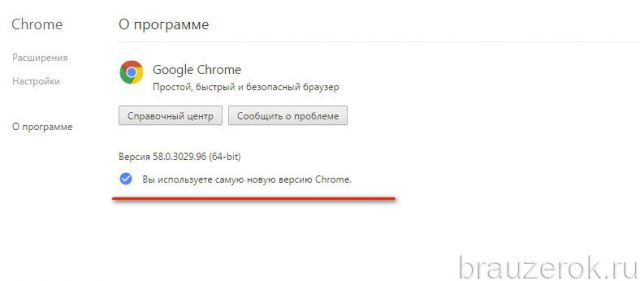
Якщо поточна версія веб-браузера залишається актуальною, з'явиться повідомлення «Ви використовуєте…. нову версію…». Для тих, хто бажає встановити новий Хром «з нуля», а не за допомогою оновлення поверхстарої версії
, необхідно виконати такі операції: 1. Видалити повністю дистрибутив та його компоненти утилітою-деінсталятором (а не штатними засобами ОС!), наприклад, Soft Organizer
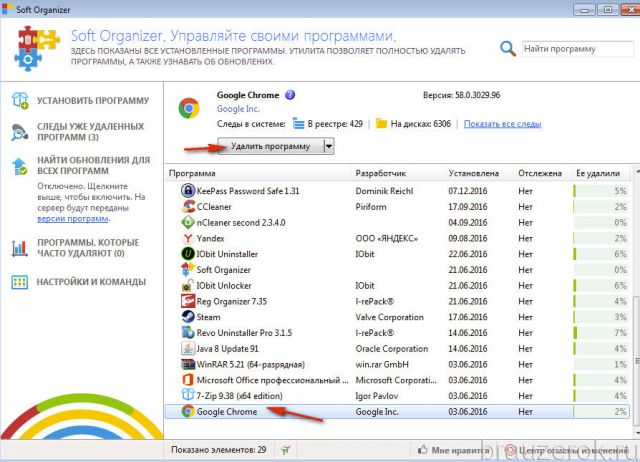
або Revo Uninstaller. 2. В іншому браузері (можна в Internet Explorer
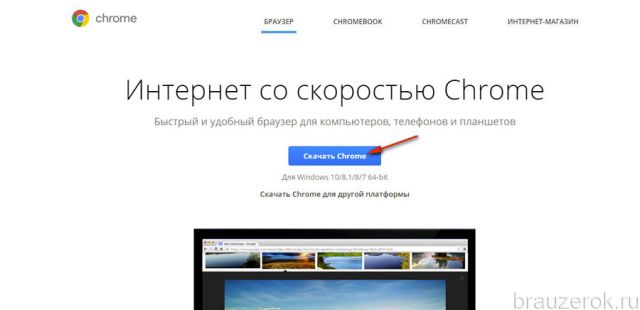
) відкрити сторінку - google.ru/chrome/browser/desktop/.
3. Завантажити та поставити останню версію (надається Google Хром безкоштовно та без реєстрації).
На Android-пристроях Щоб оновитибраузер Google
- Chrome на смартфонах та планшетах з ОС Андроїд, зробіть так:
- Зайдіть у Google Play.
- Вгорі праворуч топніть іконку меню.
- Виберіть у списку браузер та зробіть апдейт.
На Apple-пристроях з iOS
- У App Storeтопніть опцію «Оновлення».
- У каталозі доступних оновлень виберіть Chrome.
- Запустіть команду "Оновити".
Увага! Сервіс може запросити облікові дані облікового запису (Apple ID та пароль).
Автооновлення вкладок
Автоматичне оновлення вкладок у браузері можна організувати двома способами:
Спосіб №1: штатна опція
1. У адресному рядкувведіть chrome://flags/#automatic-tab-discarding.
2. На панелі «Автоматично видаляти вміст вкладок» настройте автооновлення: встановіть необхідний статус опції (увімкнено, вимкнено).
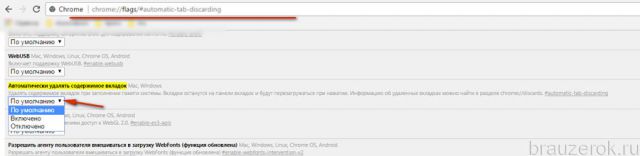
Спосіб №2: аддон Easy Auto Refresh
1. Знайдіть додаток Easy Auto Refresh в інтернет-магазині Chrome і підключіть його до браузера.

2. Після завершення інсталяції натисніть ярлик розширення у вікні Хрома.
3. Встановіть часовий інтервал (у секундах), після якого поточна вкладка автоматично завантажуватиметься знову.
4. Натисніть кнопку «Start».
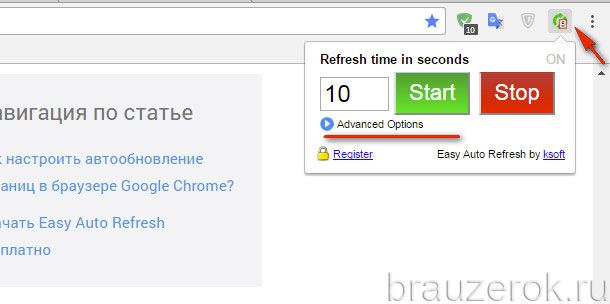
5. Щоб вимкнути оновлення, натисніть кнопку «Stop» на панелі.
Також ви можете придбати платну версіюданого аддону з розширеним функціоналом:
1. Клацніть Advanced Options.
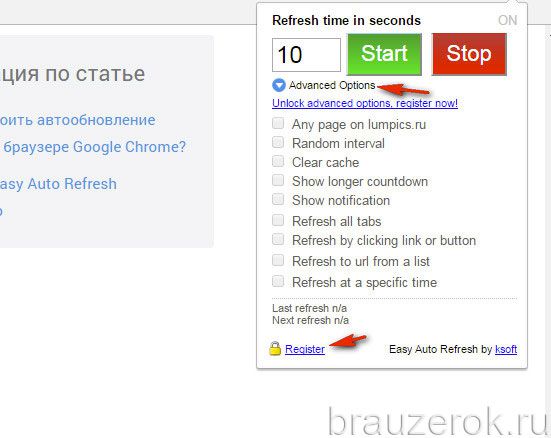
2. Натисніть "Register".
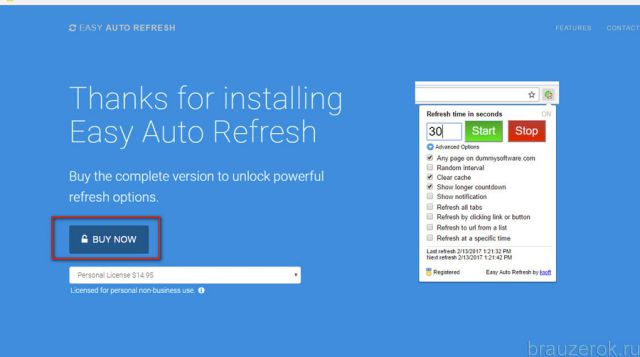
3. На новій сторінцінатисніть Buy now і виконайте всі необхідні дії для придбання платного дистрибутива.
Як оновлювати аддони?
Усі підключені аддони оновлюються автоматично. Їхня версія відображається в панелі на вкладці «Розширення», а також в інформаційному блоці, який відкривається за посиланням «Докладніше».
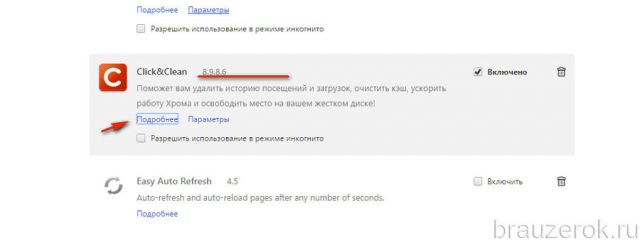
У деяких аддонах є ручне оновлення підключеної бази. Наприклад, у налаштуваннях Adblock Plusможна самостійно апдейтувати активні списки фільтрів.
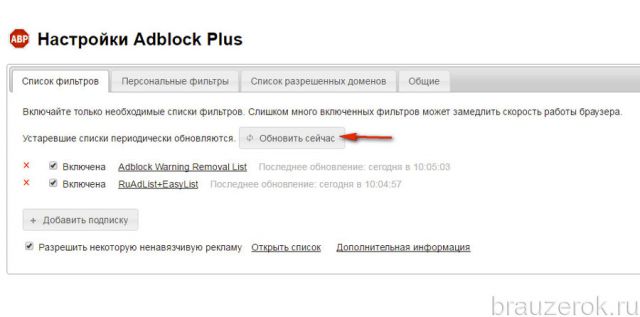
Використовуйте описані рішення, вони допомагають організувати у Хромі зручний, безпечний серфінг.
Шлях: Google Хром - Питання та відповіді - Оновлення Хрому.
Вітаємо вас, дорогі читачі!
Сьогодні я розповім вам, як оновити Google Chrome безкоштовно в кілька простих кроків. Але спочатку кілька слів про те, що не можна робити категорично.
- Ніколи не клацайте по банерах на "лівих" сайтахякі повідомляють вам, що з вашим браузером щось не так.
- Ніколи не надсилайте смсі не вводіть свій номер!
Оновлення завжди безкоштовне! - Ніколи не відкривайте архівякщо ви все-таки примудрилися його скачати десь! Офіційна версіявстановлюється без розпакування.
Якщо ви будете слідувати цим простим порадам, ви ніколи не нарветесь на шахраїв та інтернет-розлучення! Наразі пропоную перейти до інструкції.
Інструкція
Щоб оновити Google Chrome до останньої версії, скористайтесь моєю інструкцією.
Саме оновлення в принципі не так вже й необхідне для виконання основних завдань. Якщо ви пропустите або забудете завантажити нову версію, нічого страшного не станеться. Вважається, що в пізніших версіях у програми менше помилок, менше вразливостей, краще швидкість та продуктивність. Також іноді додаються нові опції, нові можливості та цікаві фішки. Робіть висновки, друзі!
Google Chrome є дуже популярним серед користувачів інтернету. Висока швидкість, часті оновленняі так далі, відрізняє цей додаток від його аналогів. Для підтримки його високої працездатності гугл хром необхідно постійно оновлювати. Давайте ж розберемося як це зробити, але перед цим завантажити програму:
на НаразіІснує кілька способів оновити браузер, давайте розглянемо найпоширеніші з них.
Як оновити гугл хром до останньої версії безкоштовно
Спосіб №1.
Якщо у вас є доступ до Інтернету і ви відкрили домашню сторінку, Тоді потрібно зробити наступні кроки:
- Натиснути на кнопку «Налаштування та управління Google Chrome».
- У списку меню знайдіть пункт: «Оновити Google Chrome».
- Після інсталяції останньої версії перезапустіть браузер.
Якщо пункту оновлення немає, тоді у вас встановлена остання версія.
Якщо ви довго не запускали браузер, тоді права верхня кнопка горітиме різними кольорами:
- Зелений означає, що ви не оновлювали додаток до 2 днів.
- Помаранчевий – ви затрималися з оновленням від 4 до 7 днів.
- Червоний – браузер не оновлювався більше тижня.
Спосіб №2.
За відсутності доступу в інтернет, вам необхідно встановити останній наявний на комп'ютері. Для цього необхідно закрити браузер, видалити з диспетчера завдань усі процеси та встановити останню версію.
Отже, ми впоралися із завданням як оновити Google Chrome до останньої версії безкоштовно, тепер на вашому комп'ютері найкраща версія цього додатку. Насолоджуйтесь серфінгом в інтернеті разом із Google Chrome.
Щоб забезпечити захист новітніми оновленнямисистеми, Google Chrome автоматично оновлюється, коли з'являється нова доступна версія браузера. Процес оновлення відбувається в фоновому режимі. Вам не потрібно виконувати жодних дій. Іноді оновлення можуть трохи змінити зовнішній виглядбраузер.
Перевірка оновлень Chrome
Як правило, оновлення виконується у фоновому режимі під час перезапуску браузера. Однак, якщо ви не закривали його певний час, піктограма меню Chrome може змінити колір:
Щоб застосувати оновлення, виконайте наступні дії:
Для користувачів Windows 8 : переконайтеся, що всі вікна та вкладки Chromeна комп'ютері в програмі Windows 8 закриті. Перезапустіть Chrome, щоб застосувати оновлення.
Перевірка оновлення Google Chrome вручну
Натисніть меню Chrome на панелі інструментів браузера та виберіть Про Google Chrome.
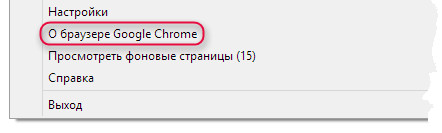
Номер поточної версії – це ряд чисел під заголовком Google Chrome. Chrome перевірить наявність оновлень, коли ви перебуваєте на цій сторінці.
![]()
Натисніть кнопку Перезапустити , щоб застосувати всі доступні оновлення.
Перевірка оновлення Google Chrome на Android
Браузер Google Chrome оновлюється автоматично відповідно до налаштувань Play Market.
Ось як можна перевірити наявність оновлень:
Перевірка оновлення Google Chrome на iOS
Браузер Google Chrome оновлюється автоматично відповідно до настройок App Store.
Ось як перевірити наявність оновлень:
Якщо у вас ще немає програми Chrome, скачайте його з iTunes.
Функції, не доступні на iPhone та IPad
Деякі функції та налаштування Chromeв даний час недоступні через обмеження в iOS. Завантажені файли, які потребують автентифікації, можуть не працювати.
Розробники Google Chrome також змушені були видалити ці функції та налаштування:
- Економія трафіку
- Налаштування файлів cookie
- Автоматичне визначеннякодування
- Встановлення Без відстеження
- Підтримка Google Enterprise та множинні профілі
Якщо компанія Apple підтримує ці функції у WKWebView, ці функції повернуть назад.
